- Överst på sidan >
- Konfigurera diverse inställningar >
- Ställa in skärmstorlek/position
Ställa in skärmstorlek/position
Översikt
Du kan ställa in skärmens storlek och position enligt dina önskemål.
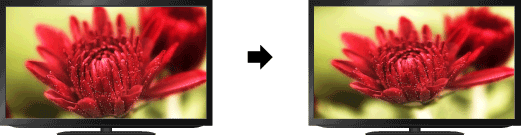
Steg
Tryck på HOME-knappen och välj därefter
 [Inställningar] längst ner på skärmen med
[Inställningar] längst ner på skärmen med  /
/ -knapparna.
-knapparna.
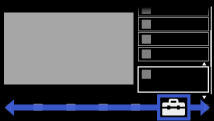
Välj
 [Bild] med
[Bild] med  /
/ -knapparna och tryck därefter på
-knapparna och tryck därefter på  -knappen.
-knappen.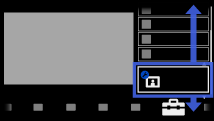
Välj [Skärmkontroll] med
 /
/ -knapparna och tryck därefter på
-knapparna och tryck därefter på  -knappen.
-knappen.Välj det önskade alternativet med hjälp av
 /
/ -knapparna och tryck därefter på
-knapparna och tryck därefter på  -knappen.
-knappen.
Tryck två gånger på HOME-knappen för att återgå till den senast visade källan.
Tillgängliga inställningsalternativ (för andra ingångar än en PC)
- [Ingångar]
- Tillämpar egna skärminställningar på den aktuella ingången eller till gemensamt minne som delas av andra ingångar.
- [Skärmformat]
- [SmartZoom]: Förstorar bilden och bevarar originalbilden så mycket som möjligt.
[Normal]: För 4:3 originalkälla, visar en 4:3-bild i dess originalstorlek med sidofält som fyller ut 16:9-skärmen. För 16:9-originalkälla, visar en 4:3-bild som har sträckts ut horisontellt till 16:9 i 4:3-format.
[Helskärm]: Förstorar bilden horisontellt för att fylla skärmen när insignalen är 4:3. När insignalen är 16:9 (High-definition) ska du välja detta alternativ för att visa 16:9-bilden i sin ursprungliga storlek.
[Zoom]: Visar en 16:9-bild som har konverterats till 4:3 letter box-format med rätt bildformat.
[14:9]: Visar 14:9-bilden med sina korrekta proportioner. Som ett resultat av detta visas sidofält på skärmen. ([14:9] är tillgänglig beroende på din region/land.)
[Textning]: Förstorar bilden horisontellt medan textning läggs in på skärmen.
Om komponentinmatning (480p) väljs och [Scenval] är inställt på [Spel] eller [Grafik], ändras de tillgängliga alternativen till [Fin-normal]/[Fin-fullständig]/[Bärbart spel 1]/[Bärbart spel 2].
[Fin-normal]: Visar en 4:3-bild i sin ursprungliga storlek. Sidofält visas för att fylla 16:9-skärmen.
[Fin-fullständig]: Sträcker ut 4:3-bilden horisontellt så att den fyller 16:9-skärmen.
[Bärbart spel 1]: Sträcker ut en spelbild med svart ram från PlayStation®Portable.
[Bärbart spel 2]: Sträcker ut en bild med svart ram (t.ex. webbläsare) från PlayStation®Portable. - [Autoformat]
- Ändrar automatiskt [Skärmformat] för att matcha insignalen.
- [4:3 förval]
- Ställer in standard skärmformat för en 4:3-ingångssignal.
- [Automatiskt bildformat]
- Justerar automatiskt bilden för bästa möjliga visningsområde.
- [Display area]
- [Alla bildpunkter]: Visar den ursprungliga bilden när delar av bilden klipps bort.
[+1]: Visar bilden över TV:ns maximala visningsområde.
[Normal]: Visar den rekommenderade bildstorleken.
[-1]: Förstorar bilden.
([Alla bildpunkter] är endast tillgänglig om insignalen är 1080i/1080p och [Skärmformat] är inställt på [Helskärm].)
([Alla bildpunkter] finns tillgängligt beroende på TV:ns modell.) - [Skärmposition]
- Justerar bildens vertikala och horisontella position.
- [Vertikal storlek]
- Justerar bildens höjd.
Tillgängliga inställningsalternativ (för PC-inmatning)
- [Autom.justering]
- Justerar automatiskt bildens position och fas i PC-läge.
([Autom.justering] kanske inte fungerar bra med vissa ingångar. Justera i sådana fall [Fas], [Pixelskärpa], [Horisontellt läge] och [Vertikalt läge] manuellt.) - [Återställ]
- Återställer alla PC-skärminställningar till fabriksinställningar.
- [Fas]
- Justerar fasen när bilden fladdrar.
- [Pixelskärpa]
- Justerar pixelskärpan när bilden har oönskade vertikala ränder.
- [Horisontellt läge]
- Justerar bildens horisontella position.
- [Vertikalt läge]
- Justerar bildens vertikala position.
- [Skärmformat]
- [Normal]: Visar den ursprungliga bilden.
[Full 1]: Förstorar bilden så att den fyller visningsområdet medan originalbilden bibehålles.
[Full 2]: Förstorar bilden så att den fyller visningsområdet.

